电脑播抖音视频无声音怎么解决?有哪些可能的解决方法?
7
2025-03-19
电脑在使用过程中,难免会遇到各种小问题,其中音量无法减小是一个常见且让人头疼的问题。当您需要降低音量却发现控制面板上的滑块似乎失去了作用时,不必急忙寻求技术支持。这篇文章将为您提供一系列方法来解决这一问题,帮助您恢复正常的音量控制功能。

一、检查系统音量设置
在进行任何硬件或软件深入排查之前,请先检查您的电脑上的系统音量设置是否正确。
1.调整音量控制面板:点击任务栏右下角的扬声器图标,确保音量滑块没有设置在最低点。
2.开启“静音”功能检查:请确认电脑未被设置为静音模式。点击任务栏中的音量图标,查看是否有静音标志(通常是向上或向下的箭头)。
3.使用快捷键:同时按下键盘上的“音量减小”键(通常是右上角的F10或单独的音量键),尝试降低音量。
二、更新或回滚声卡驱动程序
如果系统设置没有问题,接下来怀疑的对象就是声卡驱动程序了。
1.更新驱动程序:前往设备管理器,找到声音、视频和游戏控制器,右键点击您的声卡设备,选择“更新驱动程序”。根据提示完成更新。
2.回滚驱动程序:如果您刚刚升级了驱动程序,这可能是一些不兼容导致的问题。在设备管理器中,右键点击声卡设备,选择“属性”,切换到“驱动程序”标签页,点击“回滚驱动程序”按钮。
三、调整Windows音频服务设置
有时候,Windows内置的服务设置可能会阻止正常调节音量。
1.打开“服务”(通过输入services.msc在运行对话框中),找到“Windows音频服务”。
2.确保该服务的状态是“正在运行”。如果不是,请右键点击并选择“启动”或“重新启动”该服务。
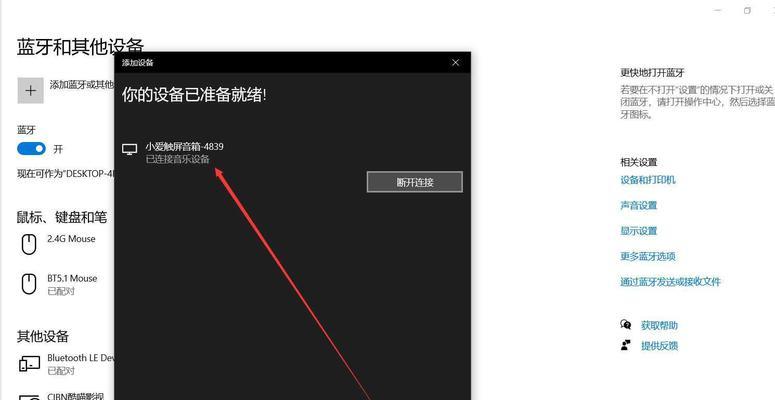
四、调整音频增强设置
某些音频插件可能会影响音量调节。
1.打开控制面板中的“声音”设置。
2.在播放选项卡下,点击您的扬声器设备,然后点击“属性”。
3.切换到“增强”标签页,取消所有复选框,尤其是“禁用所有增强”这个选项。
五、检查音频输出设备
有时问题出在硬件上,特别是如果音量突然无法调整,可能是音频输出设备的问题。
1.尝试其他耳机或扬声器:将其他音频输出设备连接到电脑,看看是否能正常调节音量。
2.检查硬件连接:如果是内置扬声器,尝试重新启动电脑,或检查扬声器连接是否松动。
六、系统还原或重置系统
如果上述所有步骤都无法解决问题,可能是系统文件出现了问题。
1.系统还原:如果之前创建了还原点,现在可以尝试进行系统还原,恢复到音量正常的状态。
2.重置系统:作为最后的手段,可以考虑重置或重新安装Windows系统,注意备份重要数据。
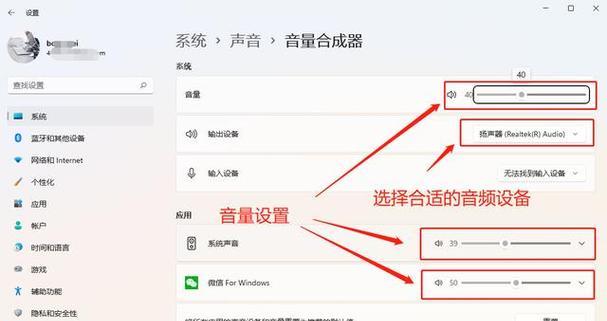
以上就是解决电脑音量无法减小问题的详细步骤和方法。按照这些指导,您应该能够找到问题的根源并修复。当然,如果您在操作过程中遇到困难,不要犹豫,寻求专业的技术支持也是一个明智的选择。希望这些信息能帮助您顺利解决问题。
版权声明:本文内容由互联网用户自发贡献,该文观点仅代表作者本人。本站仅提供信息存储空间服务,不拥有所有权,不承担相关法律责任。如发现本站有涉嫌抄袭侵权/违法违规的内容, 请发送邮件至 3561739510@qq.com 举报,一经查实,本站将立刻删除。